Funcionalidades de Technical Preview 1806.2 para Configuration Manager
Se aplica a: Configuration Manager (rama technical preview)
En este artículo se presentan las características disponibles en Technical Preview para Configuration Manager, versión 1806.2. Puede instalar esta versión para actualizar y agregar nuevas funcionalidades al sitio de technical preview.
Revise el artículo technical preview antes de instalar esta actualización. En ese artículo se familiariza con los requisitos generales y las limitaciones para usar una versión preliminar técnica, cómo actualizar entre versiones y cómo proporcionar comentarios.
Problemas conocidos en esta versión preliminar técnica
Los clientes no se actualizan automáticamente
Al actualizar a la versión 1806.2, el sitio también actualiza el SQL Server Native Client, lo que puede provocar un reinicio pendiente en el servidor de sitio. Este retraso hace que determinados archivos no se actualicen, lo que afecta a la actualización automática del cliente.
Soluciones alternativas
Para evitar este problema, actualice manualmente el SQL Server Native Client antes de actualizar Configuration Manager a la versión 1806.2. Para obtener más información, consulte la actualización de mantenimiento más reciente para SQL Server 2012 Native Client.
Si ya ha actualizado el sitio, la actualización automática del cliente y la inserción de cliente no funcionarán. Debe actualizar los clientes para probar completamente la mayoría de las características nuevas. Actualice manualmente los clientes de Technical Preview mediante el siguiente proceso:
Busque los archivos de origen de cliente en la carpeta CMUClient del directorio de instalación de Configuration Manager en el servidor de sitio. Por ejemplo:
C:\Program Files\Configuration Manager\CMUClientCopie toda la carpeta CMUClient en el dispositivo cliente. Por ejemplo:
C:\Temp\CMUClientEsta ubicación puede ser un recurso compartido de red accesible desde los clientes.
Ejecute la siguiente línea de comandos desde un símbolo del sistema con privilegios elevados:
C:\Temp\CMUClient\ccmsetup.exe /source:C:\Temp\CMUClient
Si va a instalar un nuevo cliente en el sitio de technical preview versión 1806.2, use este mismo proceso.
Importante
No use el parámetro de línea /MP de comandos en este escenario. Este parámetro tiene prioridad sobre /source y hace que ccmsetup descargue el contenido del cliente desde el punto de administración o el punto de distribución.
Las propiedades de la línea de comandos, como SMSSITECODE o CCMLOGLEVEL, están bien de usar, pero no deben ser necesarias al actualizar un cliente existente.
La versión 1806.2 muestra la versión 1806 en Acerca de Configuration Manager
Después de actualizar a technical preview versión 1806.2, si abre la ventana Acerca de Configuration Manager desde la esquina superior izquierda de la consola, seguirá mostrando la versión 1806.
Solución alternativa
Use la propiedad Versión del sitio para determinar la diferencia entre 1806 y 1806.2:
| Versión del sitio | Versión |
|---|---|
| 5.0.8672.1000 | 1806 |
| 5.0.8685.1000 | 1806.2 |
Las siguientes son nuevas características que puede probar con esta versión.
Mejoras en las implementaciones por fases
Esta versión incluye las siguientes mejoras en las implementaciones por fases:
- Estado de implementación por fases
- Implementación por fases de aplicaciones
- Implementación gradual durante implementaciones por fases
Estado de implementación por fases
Las implementaciones por fases ahora tienen una experiencia de supervisión nativa. En el nodo Implementaciones del área de trabajo Supervisión , seleccione una implementación por fases y, a continuación, haga clic en Estado de implementación por fases en la cinta de opciones.
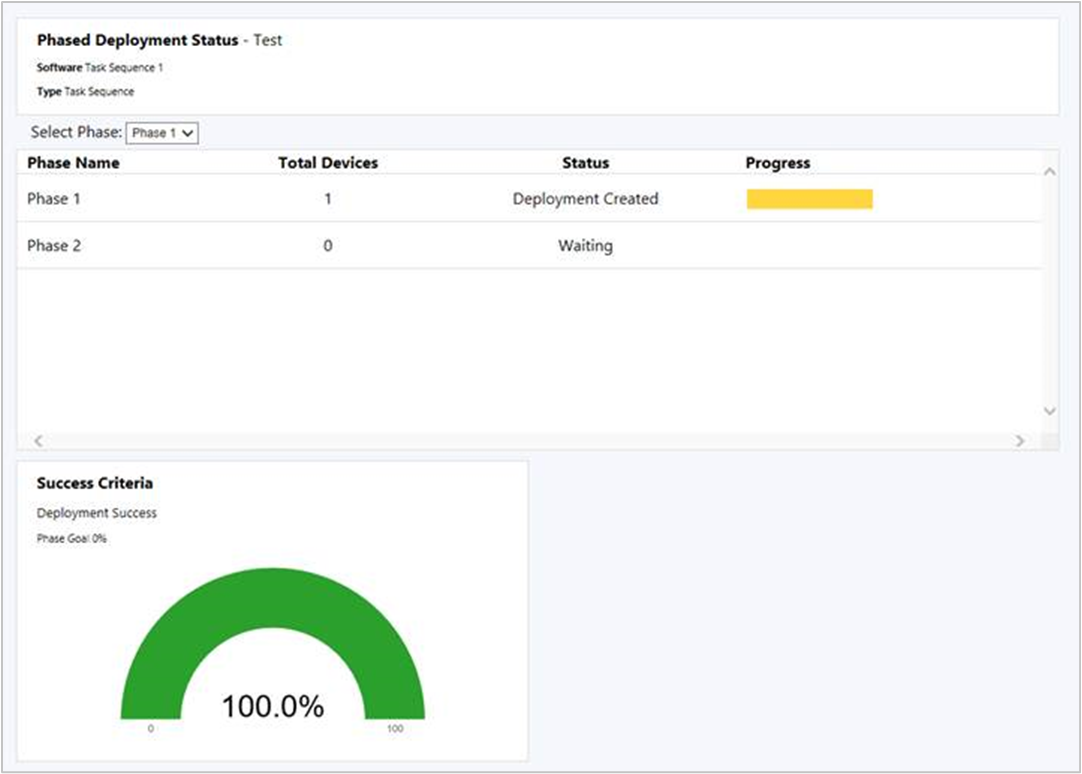
En este panel se muestra la siguiente información para cada fase de la implementación:
Total de dispositivos: cuántos dispositivos tienen como destino esta fase.
Estado: estado actual de esta fase. Cada fase puede estar en uno de los siguientes estados:
Implementación creada: la implementación por fases creó una implementación del software en la colección para esta fase. Los clientes se dirigen activamente con este software.
En espera: la fase anterior aún no ha alcanzado los criterios de éxito para que la implementación continúe en esta fase.
Suspendido: un administrador suspendió la implementación.
Progreso: los estados de implementación codificados por colores de los clientes. Por ejemplo: Correcto, En curso, Error, Requisitos no cumplidos y Desconocido.
Problema conocido
El panel de estado de implementación por fases puede mostrar varias filas para la misma fase.
Implementación por fases de aplicaciones
Cree implementaciones por fases para aplicaciones. Las implementaciones por fases permiten organizar un lanzamiento coordinado y secuenciado de software en función de criterios y grupos personalizables.
En la consola de Configuration Manager, vaya a biblioteca de software, expanda Administración de aplicaciones y seleccione Aplicaciones. Seleccione una aplicación y, a continuación, haga clic en Crear implementación por fases en la cinta de opciones.
El comportamiento de una implementación por fases de una aplicación es el mismo que para las secuencias de tareas. Para obtener más información, consulte Creación de implementaciones por fases para una secuencia de tareas.
Requisito previo
Distribuya el contenido de la aplicación a un punto de distribución antes de crear la implementación por fases.
Problema conocido
No se pueden crear manualmente fases para una aplicación. El asistente crea automáticamente dos fases para las implementaciones de aplicaciones.
Implementación gradual durante implementaciones por fases
Durante una implementación por fases, el lanzamiento en cada fase ahora puede producirse gradualmente. Este comportamiento ayuda a mitigar el riesgo de problemas de implementación y reduce la carga en la red causada por la distribución de contenido a los clientes. El sitio puede hacer que el software esté disponible gradualmente en función de la configuración de cada fase. Cada cliente de una fase tiene una fecha límite en relación con el momento en que el software está disponible. El período de tiempo entre la hora disponible y la fecha límite es el mismo para todos los clientes de una fase.
Al crear una implementación por fases y configurar manualmente una fase, en la página Configuración de fase del Asistente para agregar fases o en la página Configuración del Asistente para crear implementación por fases, configure la opción: Hacer que este software esté disponible gradualmente durante este período de tiempo (en días). El valor predeterminado de esta configuración es 0, por lo que de forma predeterminada la implementación no está limitada.
Nota:
Esta opción solo está disponible actualmente para implementaciones por fases de secuencias de tareas.
Compatibilidad con nuevos formatos de paquete de aplicación de Windows
Configuration Manager ahora admite la implementación de nuevos formatos de paquete de aplicación de Windows 10 (.msix) y paquete de aplicaciones (.msixbundle). Las compilaciones de Windows Insider Preview más recientes admiten actualmente estos nuevos formatos.
Para obtener información general sobre MSIX, consulte Un vistazo más de cerca a MSIX.
Para obtener información sobre cómo crear una nueva aplicación MSIX, consulte Compatibilidad con MSIX introducida en Insider Build 17682.
Requisitos previos
- Un cliente Windows 10 que ejecuta al menos Windows Insider Preview compilación 17682
- Un paquete de aplicación de Windows en formato MSIX
¡Pruébelo!
Intente completar las tareas. A continuación, envíe comentarios que nos informen de cómo ha funcionado.
- En la consola de Configuration Manager, cree una aplicación.
- Seleccione el archivo de instalación de la aplicación Type as Windows app package (*.appx, *.appxbundle, *.msix, *.msixbundle).
- Implemente la aplicación en el cliente que ejecuta la compilación de Windows Insider Preview más reciente.
Mejora de la seguridad de inserción de cliente
Cuando se usa el método de inserción de cliente para instalar el cliente Configuration Manager, el servidor de sitio crea una conexión remota al cliente para iniciar la instalación. A partir de esta versión, el sitio puede requerir autenticación mutua kerberos al no permitir la reserva a NTLM antes de establecer la conexión. Esta mejora ayuda a proteger la comunicación entre el servidor y el cliente.
En función de las directivas de seguridad, es posible que el entorno ya prefiera o requiera Kerberos sobre la autenticación NTLM anterior. Para obtener más información sobre las consideraciones de seguridad de estos protocolos de autenticación, consulte la configuración de directiva de seguridad de Windows para restringir NTLM.
Requisito previo
Para usar esta característica, los clientes deben estar en un bosque de Active Directory de confianza. Kerberos en Windows se basa en Active Directory para la autenticación mutua.
¡Pruébelo!
Intente completar las tareas. A continuación, envíe comentarios que nos informen de cómo ha funcionado.
Al actualizar el sitio, el comportamiento existente persiste. Una vez que abra las propiedades de instalación de inserción de cliente, el sitio habilita automáticamente la comprobación de Kerberos. Si es necesario, puede permitir que la conexión de reserva use una conexión NTLM menos segura, lo que no se recomienda.
En la consola de Configuration Manager, vaya al área de trabajo Administración, expanda Configuración del sitio y seleccione Sitios. Seleccione el sitio de destino. En la cinta de opciones, haga clic en Configuración de instalación de cliente y seleccione Instalación de inserción de cliente.
El sitio ya ha habilitado la comprobación de Kerberos para la inserción de cliente. Haga clic en Aceptar para cerrar la ventana.
Si es necesario para el entorno, en la ventana Propiedades Instalación de inserción de cliente, en la pestaña General, vea la opción Permitir la reserva de conexión a NTLM. Esta opción está deshabilitada de manera predeterminada.
Información de administración para el mantenimiento proactivo
En esta versión encontrará información adicional sobre la administración para resaltar posibles problemas de configuración. Revise las reglas siguientes en el nuevo grupo de mantenimiento proactivo :
Elementos de configuración sin usar: elementos de configuración que no forman parte de una línea base de configuración y que tienen más de 30 días.
Imágenes de arranque sin usar: no se hace referencia a las imágenes de arranque para el uso de la secuencia de tareas o el arranque PXE.
Grupos de límites sin sistemas de sitio asignados: sin sistemas de sitio asignados, solo se pueden usar grupos de límites para la asignación de sitios.
Grupos de límites sin miembros: los grupos de límites no son aplicables para la asignación de sitio o la búsqueda de contenido si no tienen ningún miembro.
Puntos de distribución que no sirven contenido a los clientes: puntos de distribución que no han servido contenido a los clientes en los últimos 30 días. Estos datos se basan en informes de clientes de su historial de descarga.
Se encontraron actualizaciones expiradas: las actualizaciones expiradas no son aplicables a la implementación.
Carga de trabajo de aplicaciones móviles de transición para dispositivos administrados conjuntamente
Administre aplicaciones móviles con Microsoft Intune mientras sigue usando Configuration Manager para implementar aplicaciones de escritorio de Windows. Para realizar la transición de la carga de trabajo de aplicaciones modernas, vaya a la página de propiedades de administración conjunta. Mueva la barra deslizante de Configuration Manager a Piloto o Todo.
Tras realizar la transición de esta carga de trabajo, las aplicaciones disponibles implementadas en Intune están disponibles en el portal de empresa. Las aplicaciones que implemente desde Configuration Manager están disponibles en Software Center.
Para más información, consulte los siguientes artículos:
Opciones de grupo de límites para descargas del mismo nivel
Los grupos de límites ahora incluyen configuraciones adicionales para proporcionarle más control sobre la distribución de contenido en el entorno. En esta versión se agregan las siguientes opciones:
Permitir descargas del mismo nivel en este grupo de límites: esta configuración está habilitada de forma predeterminada. El punto de administración proporciona a los clientes una lista de ubicaciones de contenido que incluye orígenes del mismo nivel.
Hay dos escenarios comunes en los que debe considerar la posibilidad de deshabilitar esta opción:
Si tiene un grupo de límites que incluye límites de ubicaciones geográficamente dispersas, como una VPN. Dos clientes pueden estar en el mismo grupo de límites porque están conectados a través de VPN, pero en ubicaciones muy diferentes que son inapropiadas para el uso compartido del mismo nivel de contenido.
Si usa un único grupo de límites grande para la asignación de sitio que no hace referencia a ningún punto de distribución.
Durante las descargas del mismo nivel, use solo elementos del mismo nivel dentro de la misma subred: esta configuración depende de la anterior. Si habilita esta opción, el punto de administración solo incluye en la lista de ubicación de contenido orígenes del mismo nivel que se encuentran en la misma subred que el cliente.
Escenarios comunes para habilitar esta opción:
El diseño del grupo de límites para la distribución de contenido incluye un grupo de límites grande que se superpone con otros grupos de límites más pequeños. Con esta nueva configuración, la lista de orígenes de contenido que el punto de administración proporciona a los clientes solo incluye orígenes del mismo nivel de la misma subred.
Tiene un único grupo de límites grande para todas las ubicaciones de oficina remotas. Habilite esta opción y los clientes solo compartan contenido dentro de la subred en la ubicación de la oficina remota, en lugar de arriesgar el uso compartido de contenido entre ubicaciones.
Problema conocido
Si el cliente de origen del mismo nivel tiene más de una dirección IP (IPv4, IPv6 o ambas), el almacenamiento en caché del mismo nivel no funciona. La nueva opción, Durante las descargas del mismo nivel, solo usa elementos del mismo nivel dentro de la misma subred, no tiene ningún efecto si el origen del mismo nivel tiene más de una dirección IP.
Compatibilidad con actualizaciones de software de terceros para catálogos personalizados
Esta versión recorre en iteración aún más el soporte técnico para las actualizaciones de software de terceros como resultado de sus comentarios. La versión 1806 de Technical Preview proporciona compatibilidad con los catálogos de asociados, que son catálogos registrados de proveedores de software. Los catálogos que proporcione, que no están registrados con Microsoft, se denominan catálogos personalizados. Agregue catálogos personalizados en la consola de Configuration Manager.
Requisitos previos
Configurar actualizaciones de software de terceros. Fase 1 completa: habilite y configure la característica.
Un catálogo personalizado firmado digitalmente que contiene actualizaciones de software firmadas digitalmente.
El administrador requiere los permisos siguientes:
- Sitio: Crear, modificar
¡Pruébelo!
Intente completar las tareas. A continuación, envíe comentarios que nos informen de cómo ha funcionado.
En la consola de Configuration Manager, vaya al área de trabajo Biblioteca de software, expanda Software Novedades y seleccione el nodo Catálogos de actualizaciones de software de terceros. Haga clic en Agregar catálogo personalizado en la cinta de opciones.
En la página General , especifique los detalles siguientes:
Dirección URL de descarga: dirección HTTPS válida del catálogo personalizado.
Publicador: nombre de la organización que publica el catálogo.
Nombre: nombre del catálogo que se va a mostrar en la consola de Configuration Manager.
Descripción: descripción del catálogo.
Dirección URL de soporte técnico (opcional): dirección HTTPS válida de un sitio web para obtener ayuda con el catálogo.
Contacto de soporte técnico (opcional): información de contacto para obtener ayuda con el catálogo.
Complete el asistente. El asistente agrega el nuevo catálogo en un estado cancelado.
Suscríbase al catálogo personalizado mediante la acción Suscribirse al catálogo existente. Para obtener más información, vea Fase 2: Suscribirse a un catálogo de terceros y sincronizar actualizaciones.
Nota:
No puede agregar catálogos con la misma dirección URL de descarga y no puede editar las propiedades del catálogo. Si especifica propiedades incorrectas para un catálogo personalizado, elimine el catálogo antes de agregarlo de nuevo.
Cancelar la suscripción de un catálogo
Para cancelar la suscripción a un catálogo, seleccione el catálogo deseado en la lista y haga clic en Cancelar suscripción al catálogo en la cinta de opciones. Si cancela la suscripción a un catálogo, se producen las siguientes acciones y comportamientos:
- El sitio detiene la sincronización de nuevas actualizaciones
- El sitio bloquea los certificados asociados para la firma del catálogo y el contenido de actualización.
- Las actualizaciones existentes no se quitan, pero es posible que no pueda publicarlas ni implementarlas.
Eliminación de un catálogo personalizado
Elimine catálogos personalizados del mismo nodo de la consola. Seleccione un catálogo personalizado en un estado de suscripción y haga clic en Eliminar catálogo personalizado. Si ya se ha suscrito al catálogo, primero cancele la suscripción antes de eliminarlo. No se pueden eliminar catálogos de asociados. Al eliminar un catálogo personalizado, se quita de la lista de catálogos. Esta acción no afecta a las actualizaciones de software que haya publicado en el punto de actualización de software.
Problema conocido
La acción de eliminación en catálogos personalizados está atenuada, por lo que no se pueden eliminar catálogos personalizados de la consola. Para solucionar este problema, use la herramienta wbemtest en el servidor de sitio. Consulte la instancia que desea eliminar con el nombre o la dirección URL de descarga, por ejemplo: select * from SMS_ISVCatalog where DownloadURL="http://www.contoso.com/catalog.cab". En la ventana de resultados de la consulta, seleccione el objeto y haga clic en Eliminar.
Mejoras en las características de administración en la nube
Esta versión incluye las siguientes mejoras:
Las siguientes características ahora admiten el uso de la nube de Azure U.S. Government:
Incorporación del sitio para Cloud Management a través de Azure Services
Implementación de una puerta de enlace de administración en la nube con Azure Resource Manager
Implementación de un punto de distribución de nube con Azure Resource Manager
Los clientes usan Windows Autopilot para aprovisionar Windows 10 en Microsoft Entra dispositivos unidos que están conectados a la red local. Para instalar o actualizar el cliente de Configuration Manager en estos dispositivos, ahora no necesita un punto de distribución de nube o un punto de distribución local configurado para permitir que los clientes se conecten de forma anónima. En su lugar, habilite la opción de sitio Usar certificados generados por Configuration Manager para sistemas de sitio HTTP, lo que permite que un cliente unido a un dominio en la nube se comunique con un punto de distribución local habilitado para HTTP. Para obtener más información, consulte Comunicaciones de cliente seguras mejoradas.
Nuevo informe de cumplimiento de actualizaciones de software
La visualización de informes para el cumplimiento de actualizaciones de software incluye tradicionalmente datos de clientes que no se han contactado recientemente con el sitio. Un nuevo informe le permite filtrar los resultados de cumplimiento de un grupo de actualizaciones de software específico por clientes "correctos". Este informe muestra el estado de cumplimiento más realista de los clientes activos de su entorno.
Para ver el informe, vaya al área de trabajo Supervisión, expanda Informes, Informes,Software Novedades - A Cumplimiento y seleccione Cumplimiento 9: Mantenimiento general y cumplimiento. Especifique el estado Actualizar grupo, Nombre de colección y Estado de mantenimiento del cliente .
El informe incluye las siguientes partes:
- Clientes correctos frente a clientes totales: este gráfico de barras compara los clientes "correctos" que se han comunicado con el sitio en el período de tiempo especificado con el número total de clientes de la colección especificada.
- Información general sobre el cumplimiento: este gráfico circular muestra el estado de cumplimiento general del grupo de actualizaciones de software específico en los clientes activos de la colección especificada.
- Top 5 Non-Compliant by Article ID (5 principales no conformes por identificador de artículo): este gráfico de barras muestra las cinco principales actualizaciones de software del grupo especificado que no son compatibles con los clientes activos de la colección especificada.
- La parte inferior del informe es una tabla con más detalles, que enumera las actualizaciones de software en el grupo especificado.
Pasos siguientes
Para obtener información sobre cómo instalar o actualizar la rama technical preview, consulte Technical Preview para Configuration Manager.